시네마4D 포트폴리오 제작에 활용할 멋진 모션그래픽 중 여름 무더위를 날려보낼 Water Wave표현을 C4D의 표현방법과 더 쉽게하는 C4D관련 외부 설치형 hot4D 플러그인을 이용해서 파도위에 오브젝트들이 떠있는 장면을 연출해보겠습니다.

A-1. No Plugin
시네마4D 자체 기능 중에서 파도장면 Water Wave를 우선 제작해보겠습니다.
01. 평면인 Plane을 추가하고 Object 탭에서 아래 그림과 같이 너비, 높이와 공간 내의 나눠지는 Segments를 각 50정도 준다.

02. Displacer을 추가하고 Plane아래에 연결해준다. 그리고, Shading 탭으로 가서 Shader ▶에서 Noise를 적용한다.

03. Displacer Noise 썸네일을 클릭하여 크게보고, 0F 타임라인 시점에서, Shader Properties에서 Animation Speed를 1적용하고 앞에 ⊙ 키프레임 추가 버튼을 누르고 플레이 해본다.

04. Material을 추가하고 Editor에서 Transparency만 체크한다. Refraction Preset에서 Water를 선택하고 색상은 푸른 바다색상을 지정한다.
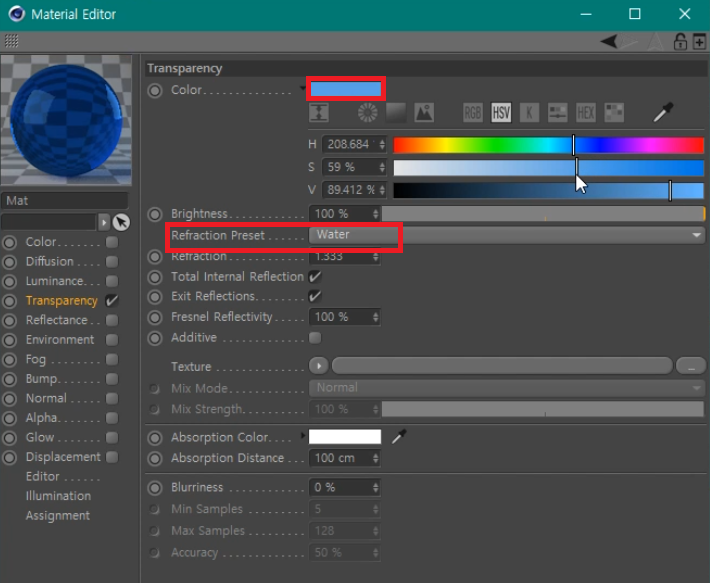
05. 바닷물 재질을 적용하고 사실적인 하늘인 Physical Sky를 추가해준다.
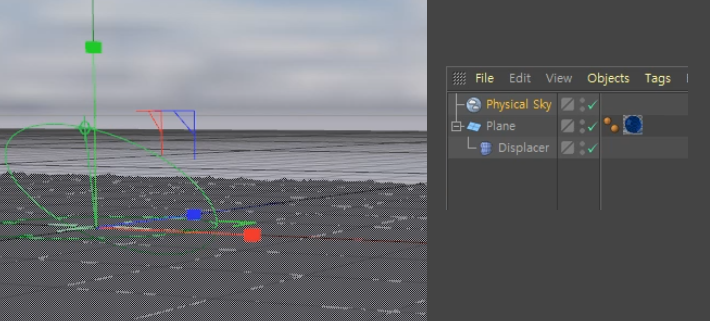
06. 바닷물과 사실적인 하늘을 위해 렌더셋팅에서 Effect 버튼을 누르고 리스트 중 Ambient Occlusion을 추가하고 닫는다.
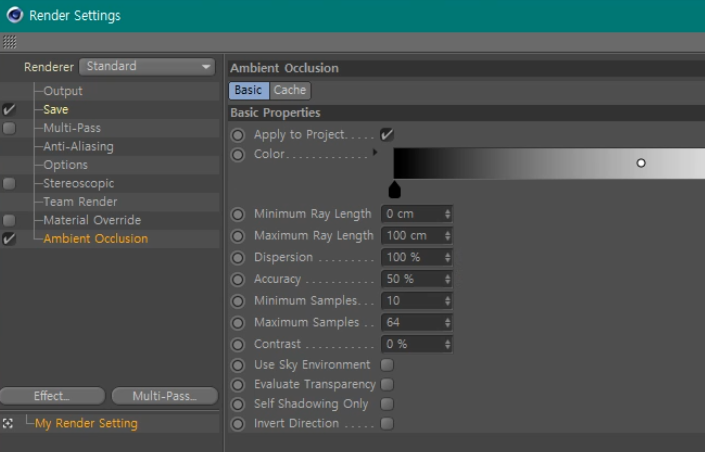
07. 바닷물에 띄울 큐브를 추가하고 Charater Tags에서 Constaint를 선택해 물리적인 표현을 준비한다.
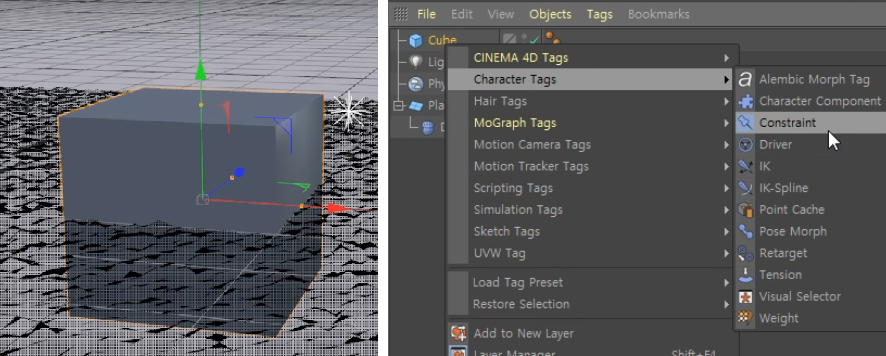
08. Constaint속성에서 Clamp를 체크하고, 해당 탭으로 이동한다. 꼭! Clamp를 체크해야 다음 단계로 넘어갑니다.
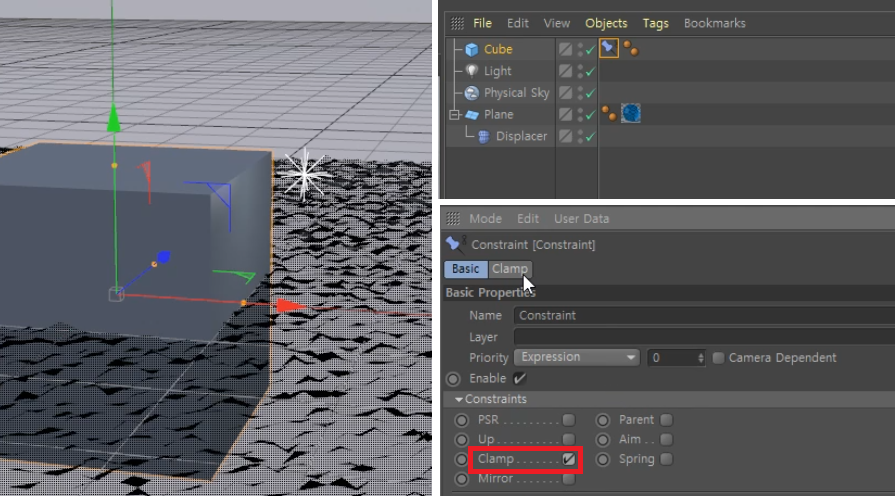
09. Clamp 탭에서 To : Surface / Mode : Fix Axis / As : Phong Nomal 옵선을 선택하고 Use Nomals와 Lock Positon을 필요에 의해 ☑체크 한다. 집중! 마지막으로 잊지말 것은 Target을 Plane을 현재 탭에 끌어와 지정하고, 사실적인 거리감을 위해 Distance를 0cm를 지정해준다.
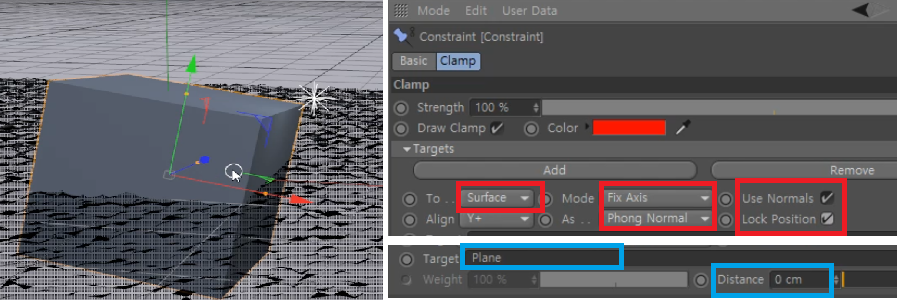
10. Ctrl+Tab키를 눌러서 최대창 Fullscreen모드로 놓고 보자. 잔잔한 물결을 위해서는 Subdivision Surface를 추가해서 Plane을 그 속에 위치하면 각진 파도처리가 부드럽게 처리됩니다.
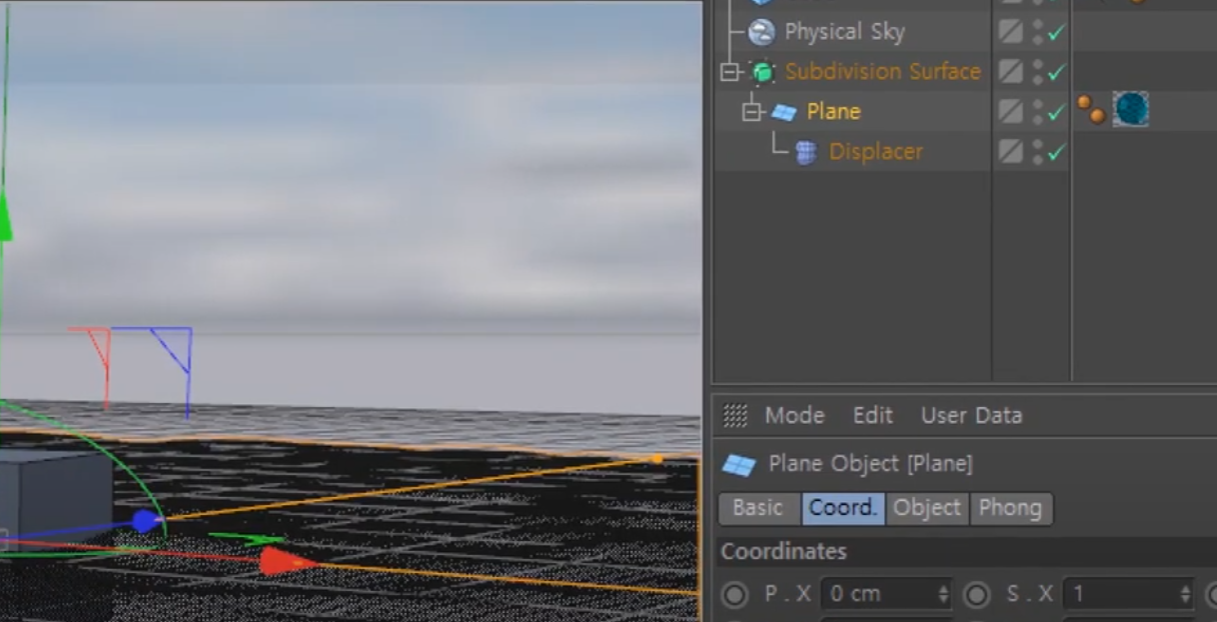
11. Ctrl+두께가 있는 모션그래픽 텍스트를 추가하기 위해 메뉴 Mograh-MoText를 추가하고 글씨와 두께등을 정리합니다. 글씨 크기는 Height로, Align에서는 중앙정렬로 바꿔주고, 뎁스 Depth는 20cm이상 적용해줍니다.
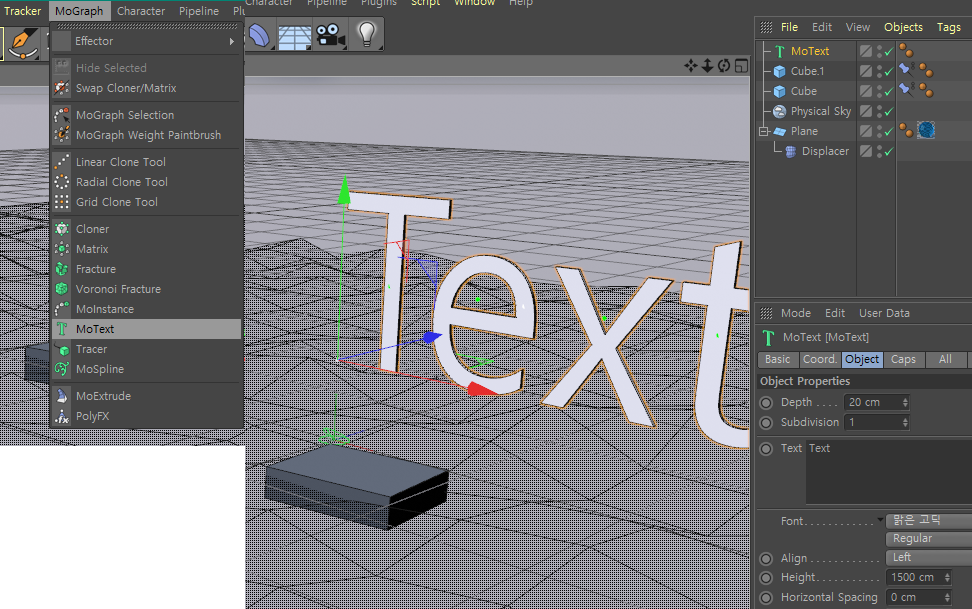
12. 수면에 뉘어저있는 글씨를 원할때는 Align Z- 를 지정해야 한다.

플러그인 혹은 애드온(Plugin, Addon)은 기본 응용프로그램에서 제공하는 기능 이상의 효과를 위해 별도로 구독해 설치하는 프로그램을 말합니다.
RealFlow | Cinema 4D
RealFlow | Cinema 4D 3은 Cinema 4D의 유체효과를 극대화하는 외부 플러그인으로 시뮬레이션에서 최고를 제공하며 물리학 솔버를 기반으로 구축되어 간편한 워크플로우를 통해 유체 시뮬레이션 품질과 성능을 최고로 높일 수 있습니다. 3D 플랫폼을 왔다 갔다 할 필요는 없습니다. RealFlow | Cinema 4D는 GPU 가속화되어 CUDA 및 OpenCL을 지원합니다. Cinema 4D(64비트 전용) R15 - 2023과 호환됩니다. (RealFlow Cinema 4DS26 및 2023은 Intel 프로세서가 있는 Mac 컴퓨터에서만 플러그인과 함께 작동합니다.)
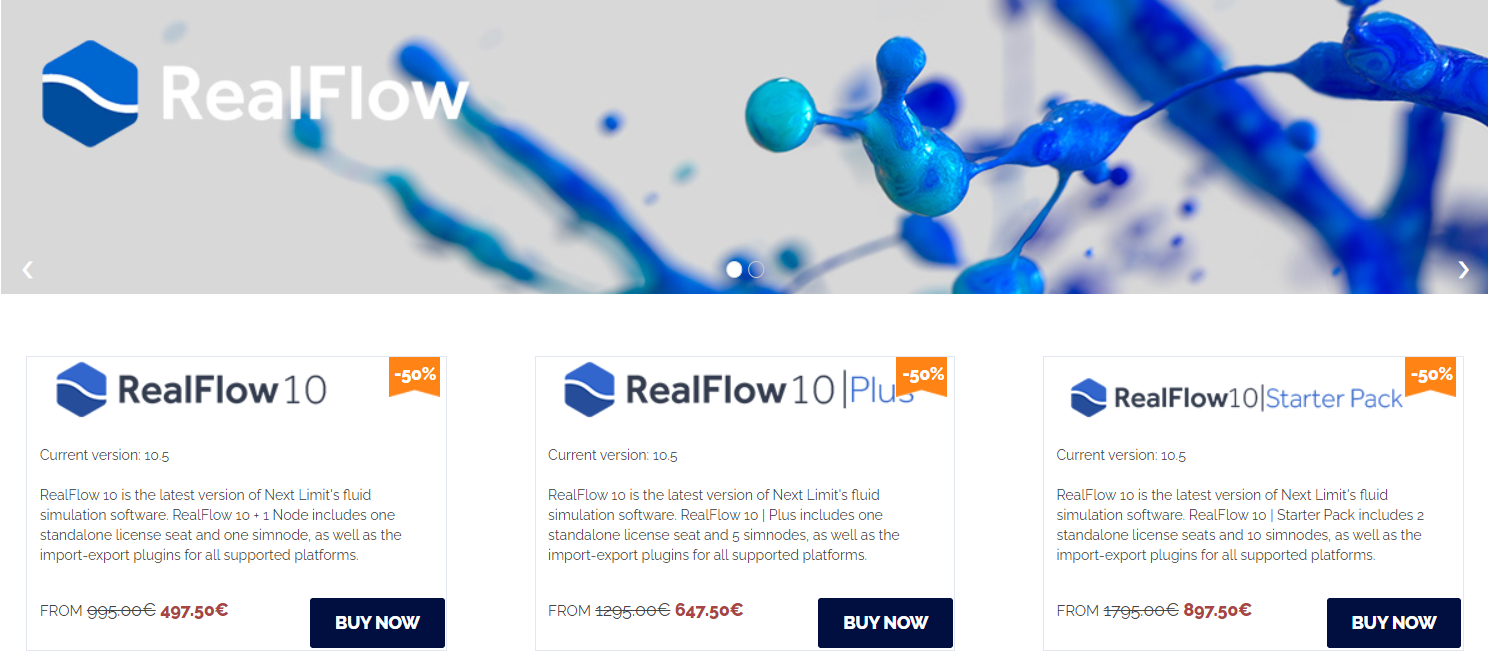

B-1. Free HOT4D 플러그인 설치
파도의 높이가 크고 사실감이 있는 표현을 위해서 아래 플러그인을 설치 후 적용할 수 있으며, C4D 버전에 따라서는 R14, R20, R21에서 제한적으로 적용가능한 표현이니 높은 버전의 C4D에서는 어려운 점을 참고하세요. 플러그인 개발자의 채널에서 설치후 다양한 장면을 연출할 수 있습니다.
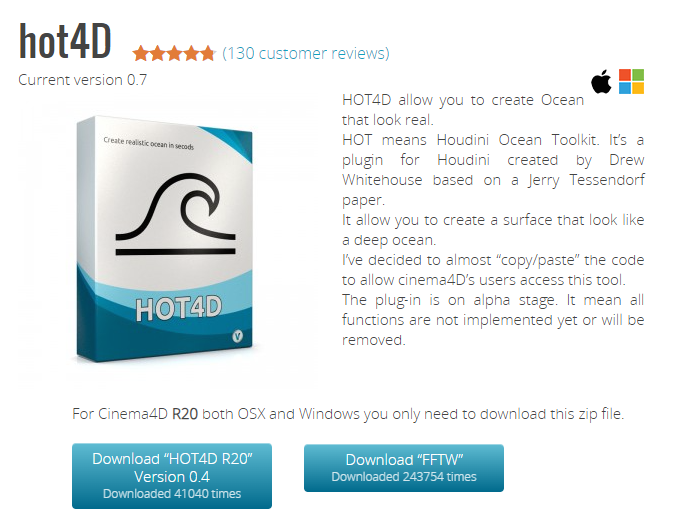
https://www.valkaari.com/?product=hot4d 링크를 통해 받으시거나 아래 미리 다운로드한 자료를 이용해도 됩니다.
위 2개의 압축파일을 Download하고 C:\Program Files\MAXON\Cinema 4D R20\plugins 경로에 hot4DR20 폴더를 복사해 놓습니다. fftwdll 폴더의 3개의 dll파일은 C:\Program Files\MAXON\Cinema 4D R20 에 붙이기를 합니다. 관리자 권한으로 해야 합니다. plugins 폴더가 없어서 생성하고 했습니다.
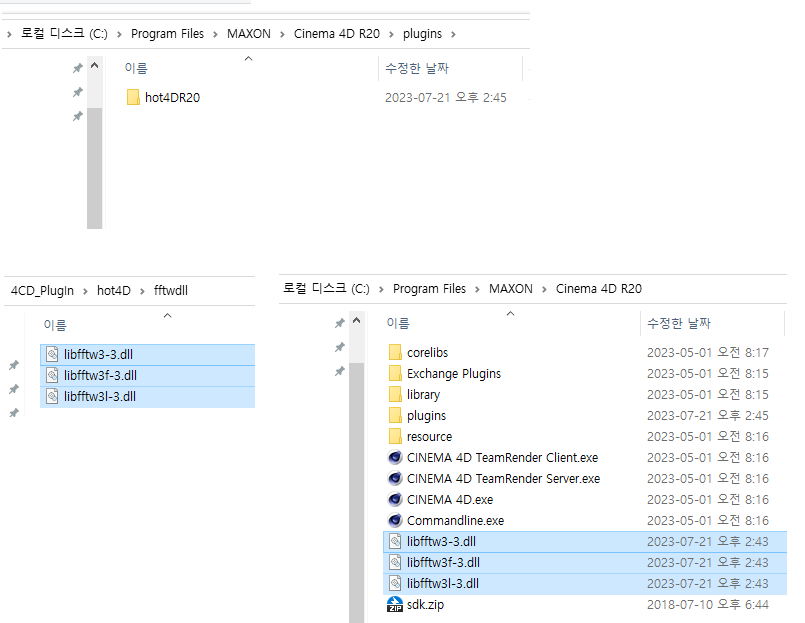
정상적인 설치가 되었다면, 시네마4D를 실행하고 상단 메뉴 중 Plugins 메뉴에 HOT4D 플러그인을 확인 할 수 있습니다.
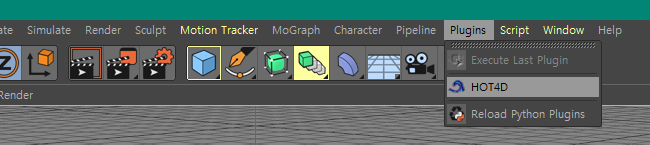
다양한 Material & Texture 적용하기
아래 배너를 클릭해서 쉽게 색상이 아닌 자체내의 Material, Texture를 이용하는 방법과 소스를 받아보세요. 여기까지가 본 강좌의 주요내용입니다.
시네마4D 06. Material & Texture
Cinema4D의 다양한 Material과 이미지 기반의 Texture를 쉽게 가져와 적용하는 방법을 소개 하겠습니다. 아래 사이트는 C4D의 재질을 검색해보고 찾아 적용할 수 있는 사이트 입니다. https://c4ddownload.com/c
oztv.tistory.com
B-2. Hot40 플러그인 활용 Water Wave 작업순서
01. 평면인 Plane을 추가하고 Object 탭에서 너비, 높이의 Segments수를 200개 정도로 셋팅해줍니다.
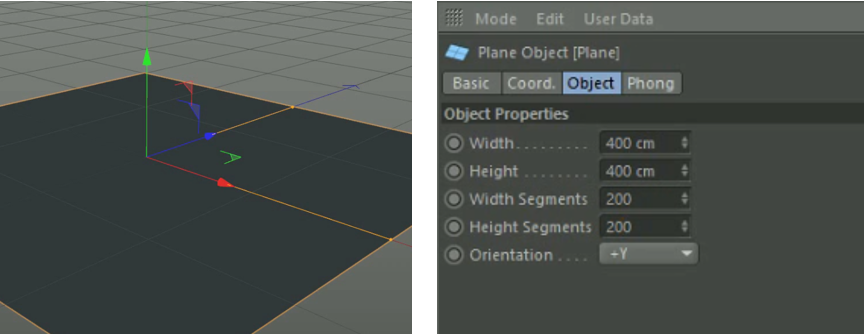
02. Plugins에서 HOT4D를 추가하고 Plane아래로 드롭다운해 적용해준다.
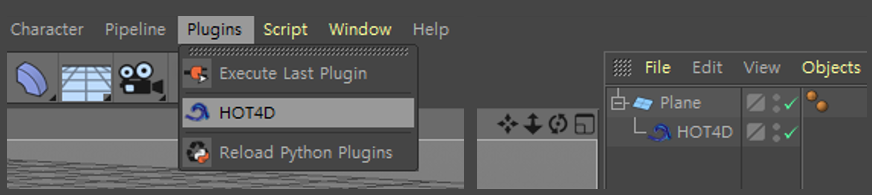
03. HOT4D 속성 Object 탭에서 다음과 같이 설정 변경하고, 타임라인의 전체 러닝타임을 300F정도 연장해준다.
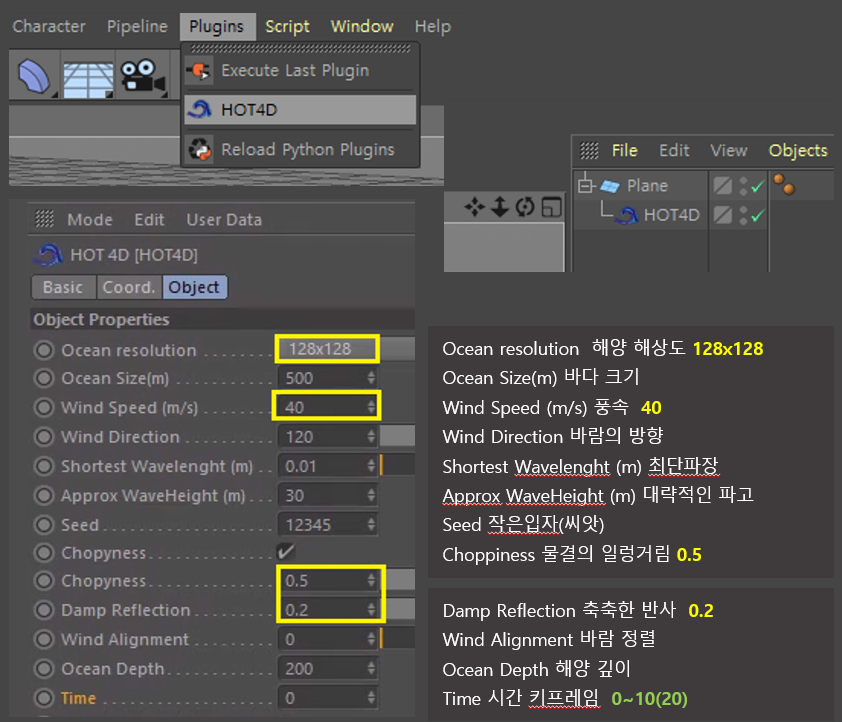

04. 애니메이션을 위해 0Frame에서 HOT4D 속성 Object 탭의 Time 값은 0 상태로 지정하고, 항목 앞에 있는 ◎ 키프레임 아이콘을 우클릭 후 Animation - Add Keyframe을 통해 키프레임을 추가한다.

05. 다음 연결되는 애니메이션을 위해 300Frame에서 HOT4D 속성 Object 탭의 Time 값은 20 상태로 지정하고, 항목 앞에 있는 ◎ 키프레임 아이콘을 우클릭 후 Animation - Add Keyframe을 통해 두번째 키프레임을 추가한다.
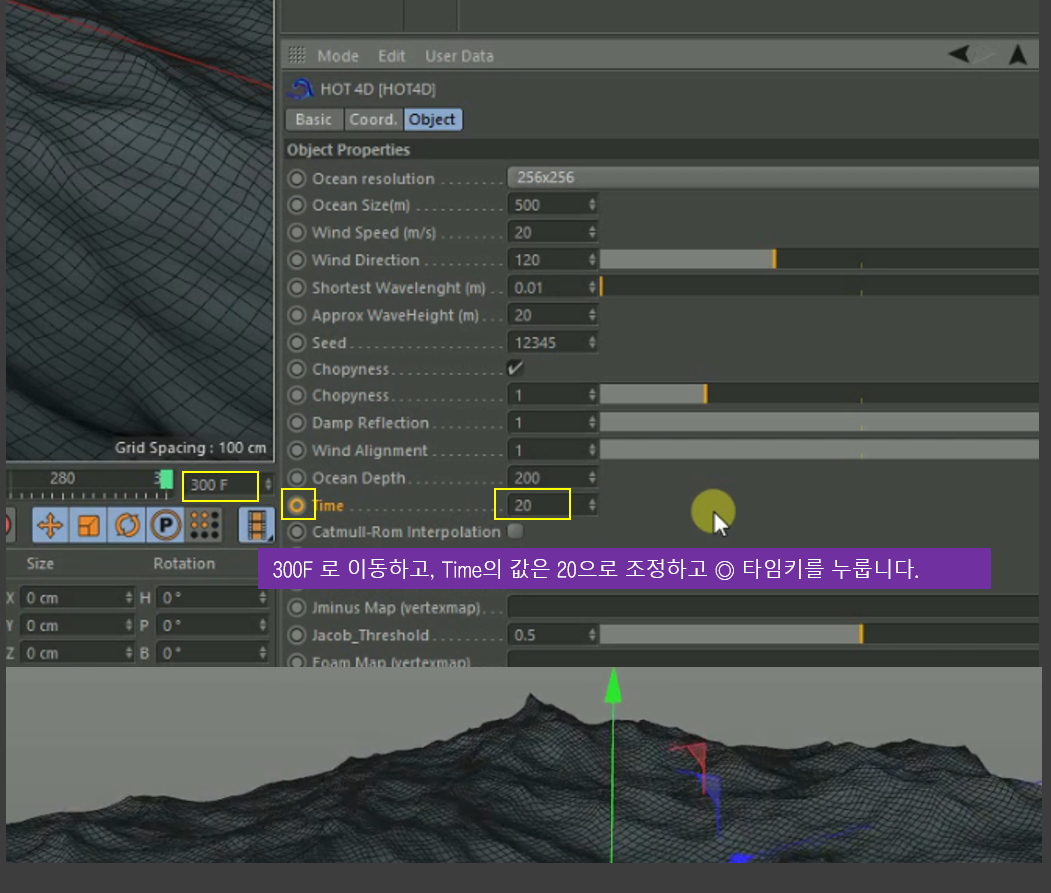
06. 물위에 떠있는 개체를 표현하기 위해 큐브등을 추가해 줍니다. 떠야할 대상인 큐브 등을 선택하고, 우클릭해서 Charactor Tags - Constant 태그를 삽입해 줍니다. ▼ Constants 항목에서 Clamp를 체크하고 다음과 같이 Clamp속성 중 다수의 내용을 설정합니다. Lock Positon은 자체내 고정을 말하며 움직임을 별도주려면 체크를 꺼줍니다.
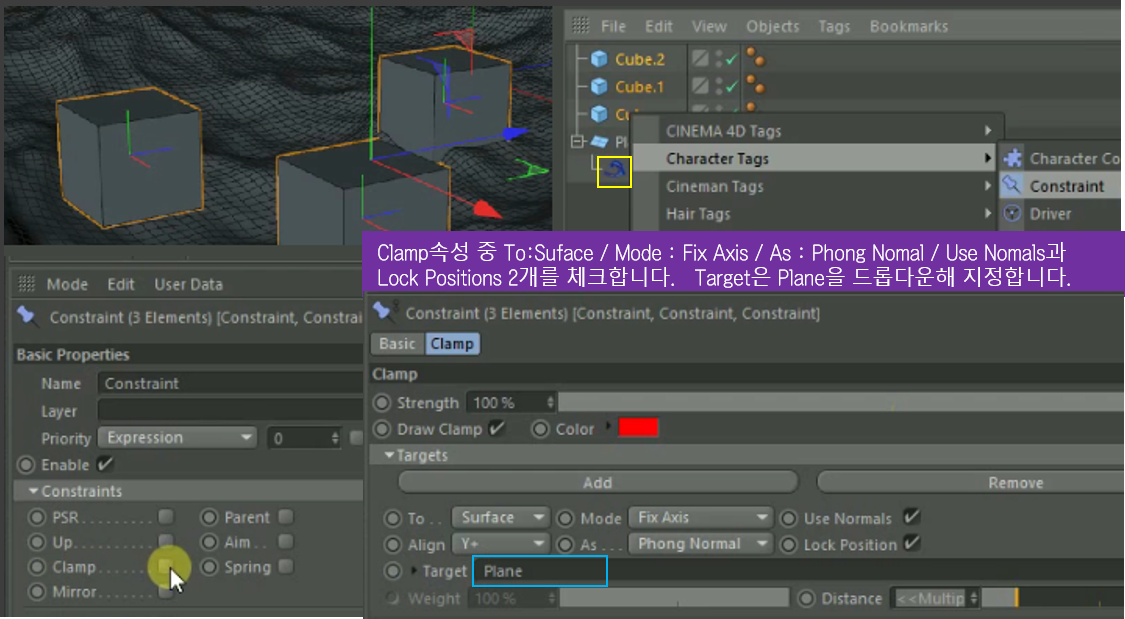
07. 물위에 떠있는 큐브의 잠김정도를 위해 Clamp Distance를 중심인 0값을 주고 플레이를 하면 정상적인 파도의 움직임에 물체가 둥실 떠있는 표현을 할 수 있습니다.
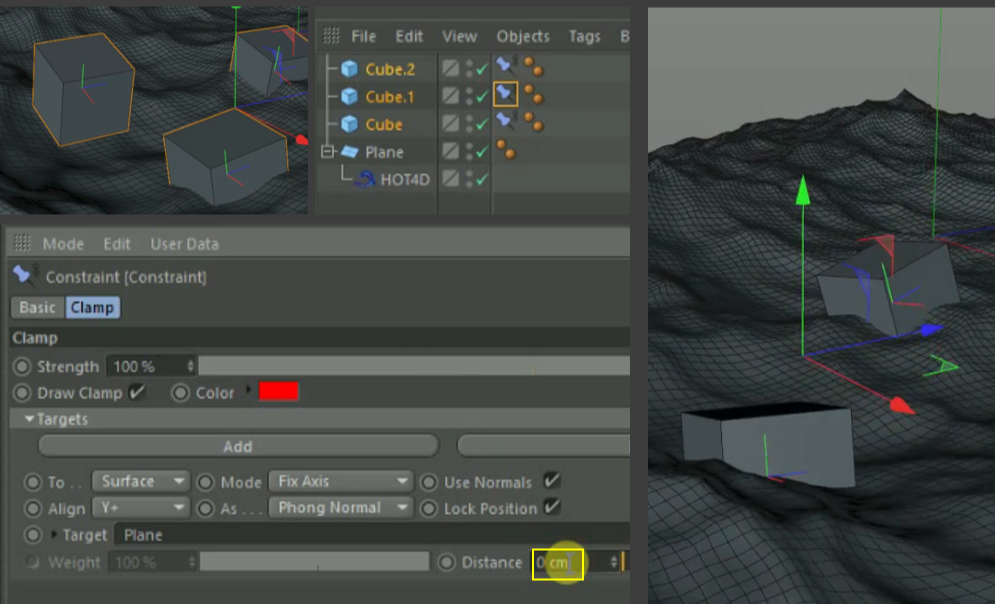
Related Tutorials by Fattu
C4D HOT4D Plugin 개발자 Fattu가 운영하는 유튜브 채널의 관련된 튜토리얼을 참고하세요.
Fattu Tutorials
Hi, my name is Mannu, I'm a graphic designer and 3D Artist. I Just Sharing all about Cinema 4d, Blender, After Effects Tutorial. I Teach You Motion Graphics, Epic Landscape, Abstract art, Text & Logo Animation, and lots of effects and tutorials.
www.youtube.com
다양한 Water 표현방법입니다. https://www.youtube.com/results?search_query=cinema+4d+water+
'Cinema 4D' 카테고리의 다른 글
| C4D MoGraph - 파티클 텍스트 트랜지션, C4D 추천 튜토리얼들 (0) | 2023.08.01 |
|---|---|
| 시네마4D 06. Material & Texture (0) | 2023.07.25 |
| 3D 그래픽 제작 (0712) (0) | 2023.07.20 |
| 시네마4D 08. 2D얼굴표정으로 캐릭터의 감정표현 (0) | 2023.07.18 |
| 시네마4D 07. 지구본 Earth (Ai Merge ) (0) | 2023.07.14 |


